Comment supprimer application (upday) Samsung
Vous souhaitez supprimer l’application Upday sur votre téléphone Samsung ? Cet article vous présentera des façons utiles pour le faire.
Vous venez d’acheter un téléphone portable Samsung, cependant, vous continuez à recevoir des notifications de l’application Upday sur des nouvelles qui ne vous intéressent pas. Vous aimeriez les désactiver une fois pour toutes en supprimant l’application en question mais, en regardant dans les paramètres du téléphone mobile, vous n’avez trouvé aucune option à ce sujet.
En fait, dans le tutoriel d’aujourd’hui, je vais vous expliquer comment supprimer Upday de votre téléphone Samsung. Au cas où vous vous poseriez la question, je vous montrerai comment le faire sans root.
Partie 1. Méthodes universelles de désinstaller application Samsung
Si vous souhaiter supprimer une application sur Samsung, il existe deux méthodes de le faire :
a)Depuis le lanceur d’applications
Dans le lanceur d’applications, appuyez sans relâcher sur l’application que vous souhaitez supprimer puis cliquez sur « Désinstaller » et confirmez l’opération.
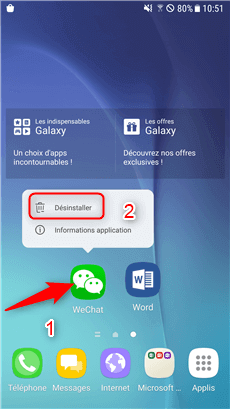
Depuis le lanceur
b)Depuis les paramètres
Vous pouvez également supprimer application Samsung depuis les paramètres de votre appareil. Pour réaliser cela, allez dans Paramètres > Applications > Sélectionnez une application, puis appuyez sur « Désinstaller ».
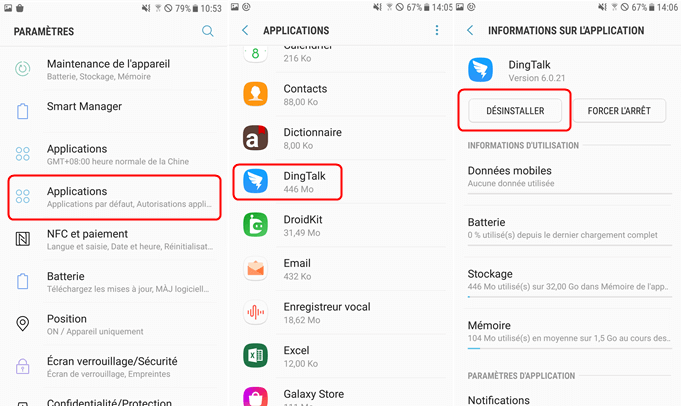
Désinstaller App Samsung depuis les paramètres
- Vous ne pouvez pas désinstaller une application pré-installée dans le système Samsung comme Upday Samsung. Pour ces applications pré-installées, vous n’avez qu’à les désactiver dans les paramètres.
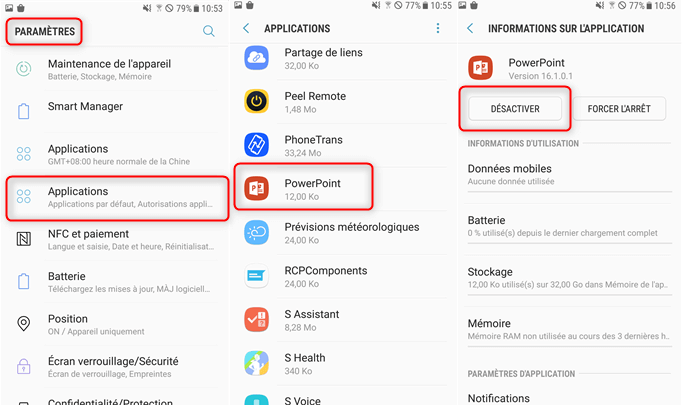
Désactiver App Samsung pré-installée
Partie 2. Tuto détaillé sur comment supprimer Upday sur Samsung
Upday est une application préinstallée par Samsung sur ses smartphones Android. Elle est conçue pour donner aux utilisateurs les dernières nouvelles en temps réel et les tenir informés de ce qui se passe dans le monde. Sur certains modèles de smartphones Samsung, Upday est intégré dans un panneau spécial appelé parfois Bixby Home.
Il s’agit donc d’une application gratuite qui pourrait également être utile si vous souhaitez l’utiliser. Upday est intégrée dans votre téléphone par Samsung. Mais je comprends que dans certains cas, elle peut être ennuyeuse, c’est pourquoi je vais maintenant vous expliquer comment vous en débarrasser.
Voici les étapes à suivre pour supprimer upday :
- D’abord, allez sur le bureau et faites glisser la fenêtre sur votre droite jusqu’à la page de votre Home
- Ensuite, allez dans le coin supérieur droit de l’écran et appuyez sur le bouton (3 points), puis cliquez sur Réglages
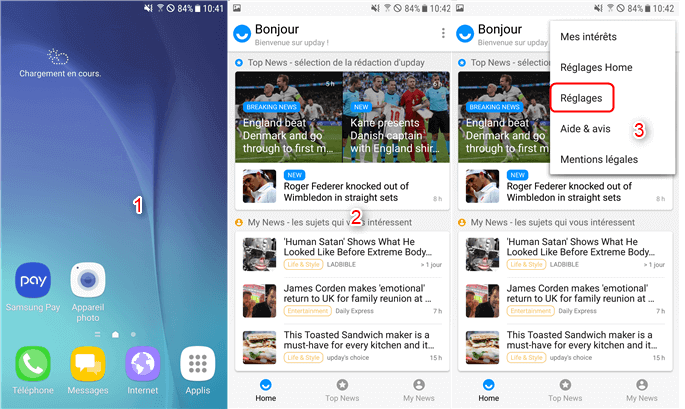
Faites glisser la fenêtre sur votre droite
- Désactivez l’option Notifications pour bloquer les notifications Upday
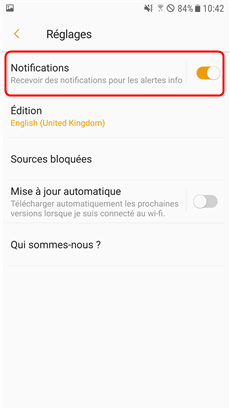
Désactiver l’option Notifications
- Après, revenez sur le bureau et appuyez sur l’écran pour 3 secondes
- Faites glisser la fenêtre sur votre droite jusqu’à la page Upday, puis désactivez l’application Upday
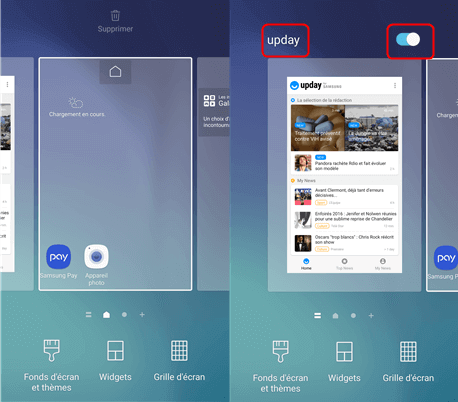
Désactivez Upday Samsung
Et voilà, vous ne verrez plus Upday sur votre bureau maintenant. Cependant, même si elle est désactivée sur le lanceur Touchwiz, Upday continuera de vous envoyer des notifications si vous réinitialisez vos configurations de l’appareil Samsung. De ce fait, vous feriez mieux de désinstaller l’application entièrement dans le menu Applications. Mais comment le faire ?
Partie 3. Supprimer application/Upday Samsung complètement
DroidKit est un logiciel conçu pour proposer aux utilisateurs d’Android des solutions adéquates et efficaces. Il vous permet aussi de supprimer les applications Samsung définitivement en quelques clics seulement. À part cela, cet outil présente de nombreux avantages :
- Il peut supprimer radicalement les fichiers volumineux, les fichiers APK, les fichiers cache, et les applications en cours d’exécution.
- Il est compatible avec tous les appareils Android, y compris les téléphones Samsung Galaxy S20/S21/A32/A20s/Z Fold2, etc.
- Possibilité d’afficher les applications et les fichiers à effacer avant de les supprimer.
- DroidKit est également capable de réparer les problèmes de système Android comme, par exemple, l’écran noir de Samsung.
Voici comment faire pour supprimer application Samsung avec DroidKit :
- Avant tout, veuillez télécharger et installer DroidKit sur votre PC/Mac
- Ensuite, lancez DroidKit et choisissez Nettoyeur OS
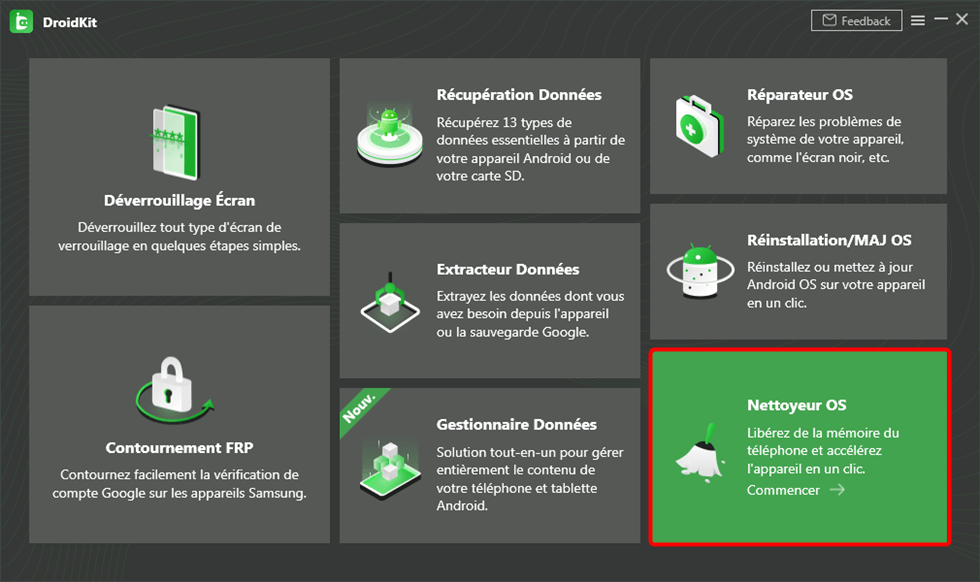
Nettoyeur OS
- Cliquez sur Commencer après avoir connecté votre Samsung
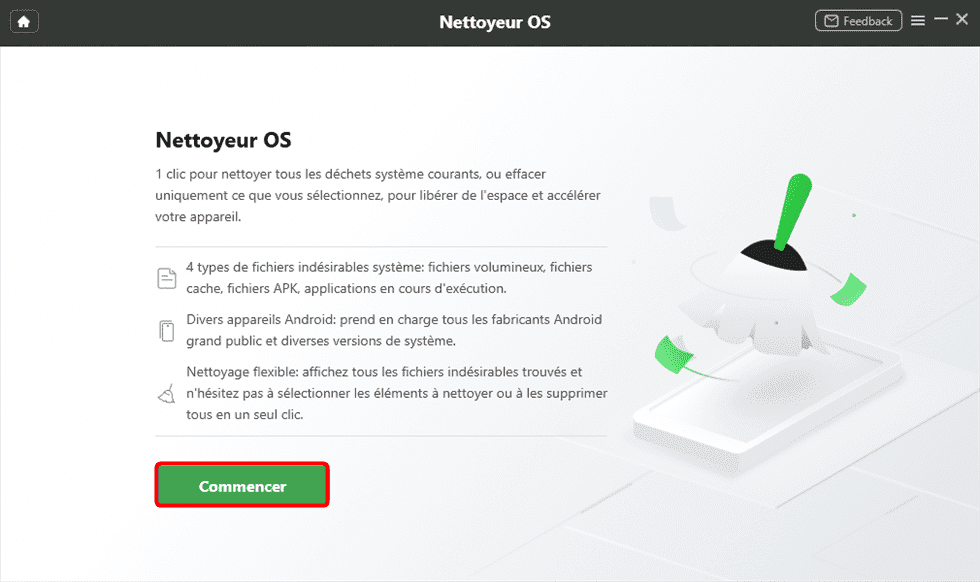
Cliquez sur Commencer
- En outre, sélectionnez les fichiers et les applications à supprimer puis cliquez sur Nettoyer maintenant
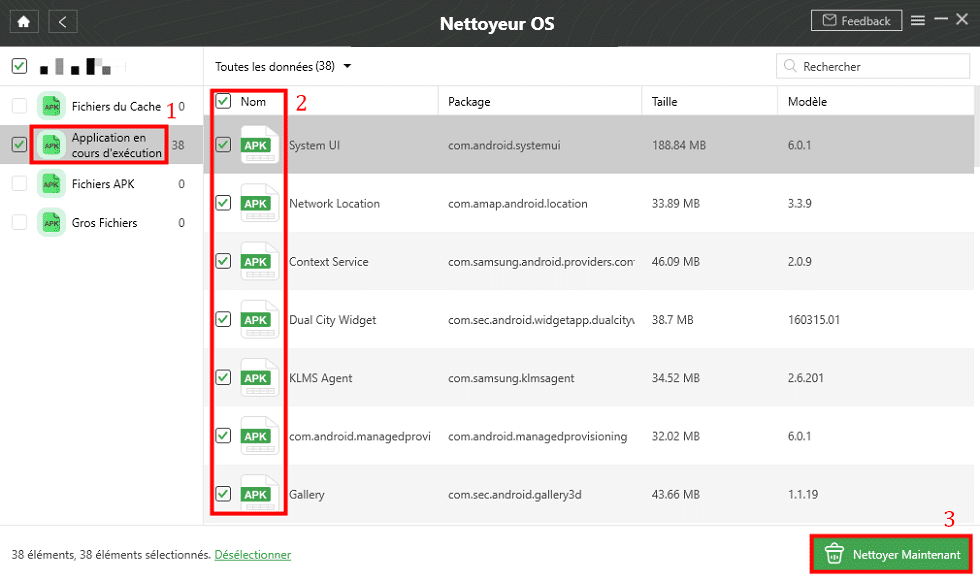
Choisissez les caches et cliquez sur Nettoyer Maintenant
- Enfin, les applications et les fichiers sont nettoyés avec succès
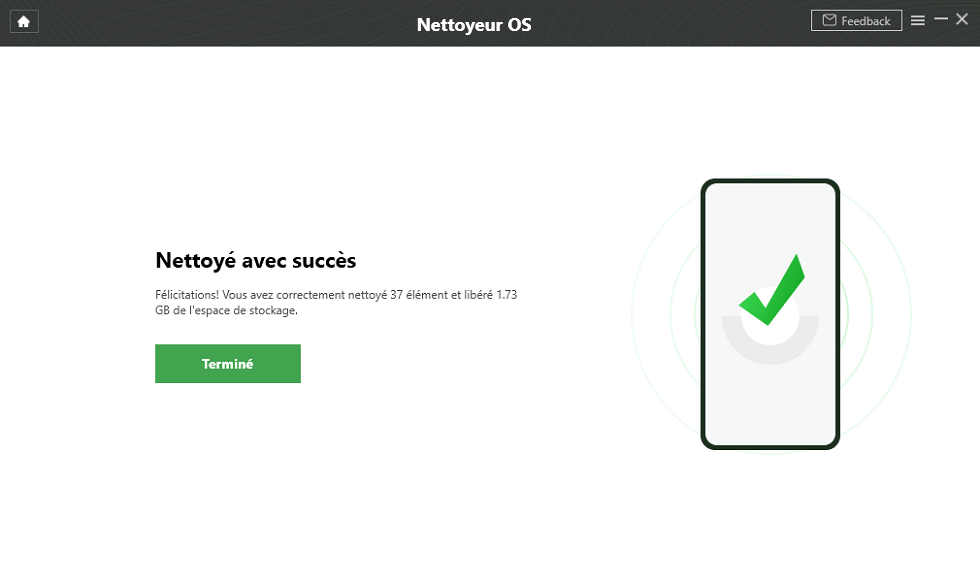
Nettoyage OS terminé
Conclusion
Il est facile de désinstaller une application téléchargée, mais ce n’est pas le cas pour les applications préinstallées comme Upday. C’est pour cette raison que nous vous avons montré comment la supprimer. Ainsi, pour supprimer définitivement les applications et même les données inutiles, il n’y a pas mieux que d’utiliser le logiciel DroidKit car il est efficace et facile à utiliser.
Outre le nettoyage des applications inutiles, DroidKit permet également de réparer le système Android quand ce dernier présente des problèmes comme «application ne cesse de s’arrêter». En plus, il est aussi capable de récupérer les fichiers de carte SD formatée avec un taux de réussite élevé.
N’hésitez pas à partager ce guide si vous avez réussi à supprimer Upday.
DroidKit – Solution complète pour Android
- Désinstaller complètement les applications dont vous n’avez plus besoin ou qui vous gênent beaucoup, sans laisser aucun cache.
- Réparer les problèmes que présente le système, par exemple, écran noir, blocages dans la boucle de démarrage etc.
- Récupérer les données supprimées ou perdues de l’appareil/la carte SD.
Télécharger pour Win100% propre et sécuritaire
Télécharger pour Mac100% propre et sécuritaire
Téléchargement Gratuit * 100% propre et sécuritaire
Questions liées aux produits ? Contactez l'équipe Support à trouver une solution >





